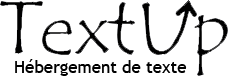
Posté le 20 mars 2013 | Édité le 22 mars 2013
Télécharger | Éditer | Reposter | Pleine largeur
Mettre fin aux bridages vidéo sur Internet
FIN DU BRIDAGE YOUTUBE SANS AVOIR A PASSER PAR UN PROXY:
CE TUTO PEUT NE PAS FONCTIONNER POUR CERTAINS D'ENTRES VOUS !
Si c'est le cas pas d'inquiètude vous n'êtes peut être tout simplement pas bridé en connexion c'est a dire que c'est votre co qui ne vaut rien (contacter votre fournisseur OU tester mes TUTO sur la connexion dispo ici: http://www.youtube.com/playlist?feature=edit_ok&list=PLD4E61AE4B54C1E9A)
Sous Windows:
Dans le menu démarrer => taper CMD vous faites clique droit dessus puis démarrer en administrateur de sorte a ouvrir l'invite de commande en administrateur (c'est obligatoire pour que la manipulation puisse fonctionner, ça doit ressembler à ça: http://puu.sh/2lDnr)
[Pour Windows 8: http://www.libellules.ch/dotclear/index.php?post/2011/11/06/Afficher-l-invite-de-commandes-sous-Windows-8]
Une fois l'invite de commande ouverte copier cette ligne:
netsh.exe advfirewall firewall add rule name="DTCFREE" action=block dir=IN remoteip=173.194.52.0/22
Puis faites clique droit et coller dans l'invite de commande (CTRL+V ne fonctionnera pas)
Puis valider. Normalement avec un peu de chance Youtube devrait marcher beaucoup plus vite !
SI VOUS VOULEZ LA SUPPRIMER POUR X RAISON:
netsh.exe advfirewall firewall delete rule name="DTCFREE"
Sous MAC:
C'est un peu la même chose il faut ouvrir l'application terminal, elle se trouve dans le dossier "Utilitaires" situé dans "Applications" (merci OSXFacile.com)
Il faut ensuite coller la ligne suivant:
sudo /sbin/ipfw add 01000 deny ip from any to 173.194.52.0/22
Puis de valider comme pour Windows, normalement ça devrait marcher je n'ai pas testé personnellement.
(Pour annuler la commande faites la ligne: sudo /sbin/ipfw del 001000 deny ip from 173.194.52.0/22 to any in )
Sous Linux:
Il faut aussi ouvrir un terminal, Appuyez sur les touches: Ctrl+Alt+T en même temps pour l'ouvrir.
Une fois le terminal ouvert copier la ligne suivante (pensez à Sudo):
iptables -A OUTPUT -p tcp -d 173.194.52.0/22 -j REJECT --reject-with tcp-reset
Puis valider comme pour les autres, j'ai pas tester non plus j'espère que ça marchera pour vous :)
Voilà les gens, si jamais vous ne sentez pas de différence comme dit plus haut c'est que votre connexion n'est peut être pas bridé ou qu'elle est tout simplement pourris. Je vous ai mis un lien au début du TUTO, vous pouvez aussi DECRASSER VOTRE PC avec ce TUTO même si vous pensez qu'il est en bon état il ira peut être encore plus vite après ! http://www.youtube.com/watch?v=9G3IX5Cz4Kc
A NOTER que ça ne peut pas empirer enfin c'est complètement illogique puisqu'on défini juste une IP a votre PC quand vous vous connectez aux sites donc inutile de raconter des bêtises dans les commentaires en disant que ça a empirer après PUISQUE CE N'EST PAS LOGIQUE. Si un Problème quel qu'il soit survient, pensez a redémarrer votre BOX ou votre PC ça ira surement mieux après :)
SI LE TUTO NE FONCTIONNE PAS POUR VOUS TESTEZ ÇA ON NE SAIT JAMAIS ! http://comment-changer-son-adresse-ip.fr/comment-utiliser-youtube-avec-free-sans-bridage/
Sources :
http://korben.info/free-youtube-solution-chargement-video.html
http://korben.info/free-et-youtube-comment-regler-le-souci-sous-windows-mac-et-linux.html
FAITES TOURNER AUTOUR DE VOUS ! =D
On oublie pas les partenaires: http://www.youtube.com/user/capetlevrai ! :P